Kuinka kirjautua sisään järjestelmänvalvojana Windows 11:ssä tai Windows 10:ssä

Windows 11 ja 10 tarjoavat käyttöliittymiä ja komentoja, joiden avulla voit hallita järjestelmänvalvojatilin käyttöoikeuksia tehokkaasti.
Kun digitaalinen tallennustilamme kasvaa jatkuvasti, on yhä yleisempää, että meillä on useita pakattuja kansioita, jotka sisältävät tiedostoja, jotka voivat sisältää kaksoiskappaleita. Mietitkö, kuinka voit etsiä päällekkäisiä tiedostoja? Näiden päällekkäisten tiedostojen löytäminen ja poistaminen voi auttaa vapauttamaan arvokasta tallennustilaa. Vuonna 2024 on olemassa muutamia helppoja tapoja löytää ja hallita päällekkäisiä tiedostoja ZIP-arkistojen sisällä.
Tässä artikkelissa käydään läpi vaiheet, joiden avulla voit tunnistaa kaksoiskappaleet ZIP-kansioista käyttämällä ilmaisia työkaluja, jotka tarkistavat zip-tiedostot perusteellisesti .
Yrititpä sitten järjestää paisunutta valokuvakokoelmaa tai yhdistää projektitiedostoja, ZIP-tiedostojen kaksoiskappaleiden tehokkaan etsimisen ja käsittelemisen oppiminen voi auttaa sinua saamaan takaisin gigatavuja tallennustilaa muutamalla napsautuksella.
Lue myös: Muistettavaa, kun poistat päällekkäisiä tiedostoja
Miksi löytää päällekkäisiä tiedostoja ZIP-tiedostoista?
Ennen kuin siirryt tapaan, katsotaanpa, miksi saatat haluta etsiä ZIP-tiedostoissa olevia kaksoiskappaleita:
Kun digitaalinen kokoelmasi kasvaa ajan myötä, tiedostojen säännöllinen etsiminen ja poistaminen ZIP-tiedostoista auttaa pitämään asiat järjestyksessä ja toiminnassa tehokkaasti.
Lue myös: Kuinka löytää päällekkäisiä tiedostoja eri nimillä, mutta samalla sisällöllä
6 parasta työkalua kaksoiskappaleiden etsimiseen ZIP-tiedostoista
Tutustutaan kuuteen vuonna 2024 saatavilla olevista parhaista työkaluista ZIP-arkistoissa piiloutuneiden tiedostojen kaksoiskappaleiden löytämiseksi Windows- ja Mac-koneissa:
1. Duplicate Files Fixer
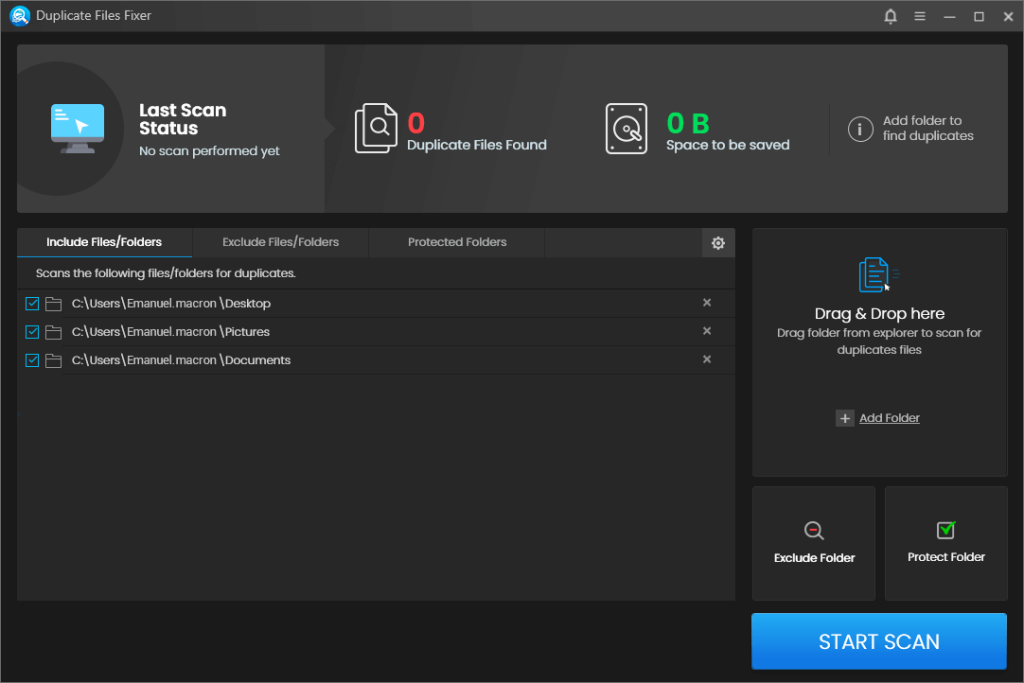
Duplicate Files Fixer on ilmainen, monialustainen työkalu, joka on erikoistunut etsimään ja poistamaan päällekkäisiä tiedostoja nopeasti useista pakatuista ZIP-arkistoista.
Avainominaisuudet:
Mahdollistaa irtotavaran ja yksittäisten jätteiden poistamisen.
Duplicate Files Fixerin avulla on helppo tunnistaa kaksoiskappaleet yksinkertaisesti osoittamalla ne kansioihin, jotka sisältävät ZIP-arkistosi. Se voi skannata arkistojen sisällä ilman, että sen sisältöä tarvitsee ensin purkaa. Näin vältytään arkistojen purkamisesta, skannaamisesta, poistamisesta ja sitten uudelleen pakkaamisesta.
Työkalun avulla voit myös suodattaa skannaukset kohdistumaan vain päällekkäisiin tietovälineisiin, asiakirjoihin tai muihin tiedostotyyppeihin. Kun kaksoiskappaleet on löydetty, voit esikatsella tiedostoja ennen poistamista varmistaaksesi, että ne ovat tarpeettomia. Raportit sisältävät tietoja tarpeettomien kopioiden poistamisen jälkeen tallennetusta tallennustilasta.
2. CCleaner
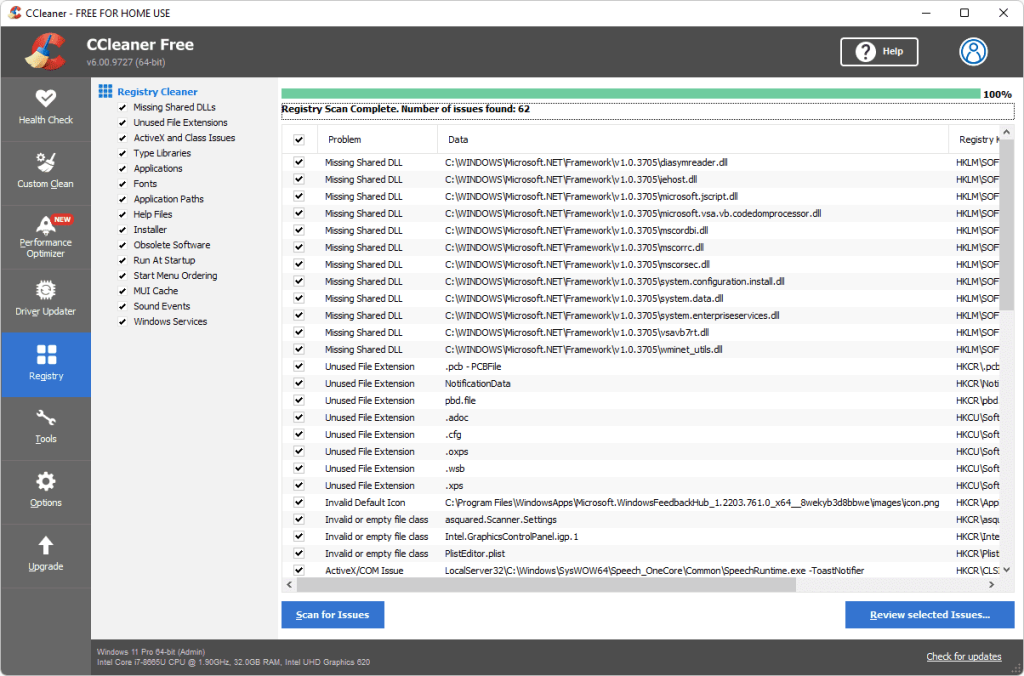
CCleaner-kopioiden etsintätyökalu tarjoaa ilmaisen riisutun vaihtoehdon, joka keskittyy suoraan perustiedostojen kaksoiskappaleiden etsimiseen.
Avainominaisuudet:
Niille, jotka etsivät nopeaa ja mutkatonta apuohjelmaa, CCleaner löytää ja poistaa nopeasti kopiot ZIP-tiedostoista ja muista paikoista. Älä kuitenkaan odota paljon mukauttamista tai raportointitietoja.
CCleaner tarjoaa nopean tavan poistaa ilmeiset ylimääräiset tiedostot pakatuista arkistoista ilman mitään monimutkaisuutta. Mutta tehokäyttäjät saattavat pitää sitä liian yksinkertaisena.
3. Auslogics Duplicate File Finder
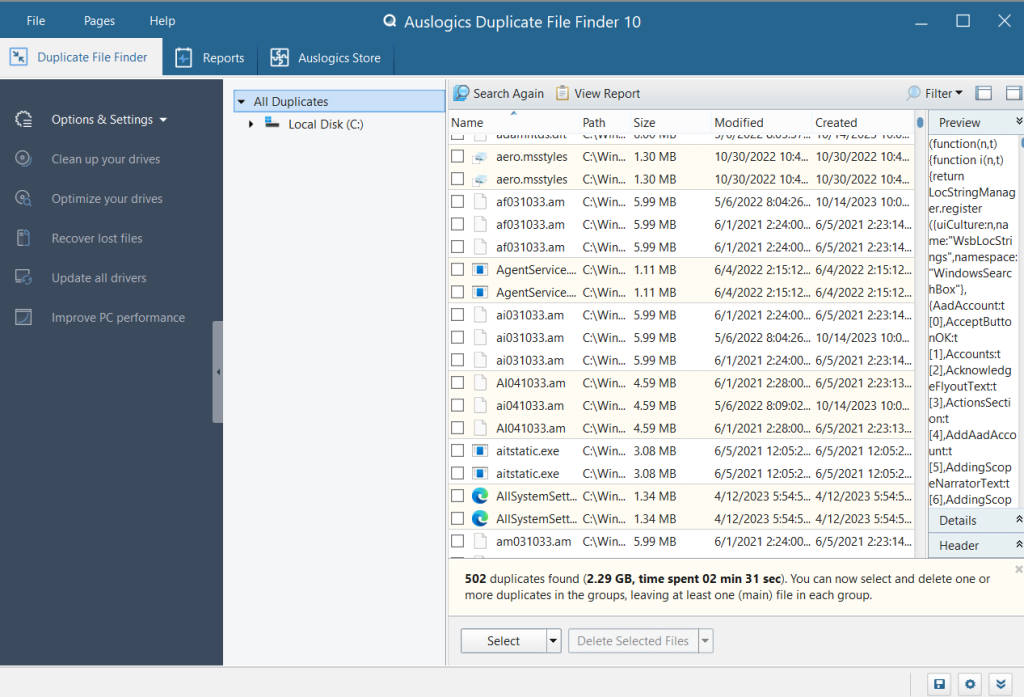
Auslogics Duplicate File Finder on suosittu ilmainen kaksoiskappaleiden tunnistustyökalu Windows-käyttäjille. Vaikka se ei ole keskittynyt erityisesti ZIP-tiedostoihin, se voi skannata ZIP-arkistojen sisällä muiden paikkojen ohella.
Avainominaisuudet:
Auslogicsin avulla on suhteellisen helppoa lisätä ZIP-tiedostoja tai ZIP-tiedostoja sisältäviä kansioita kaksoiskappaleiden varalta. Tulokset näyttävät kaksoiskappaleiden kokonaismäärän esikatselua varten, ennen kuin päätetään, mitä poistetaan. Työkalu yrittää säilyttää alkuperäisen kansiorakenteen kopioita poistaessaan.
Vaikka Auslogics ei ole keskittynyt yksinomaan ZIP-tiedostoihin, se on vankka vapaa valinta, joka on riittävän helppo löytää kaksoiskappaleet Windows-tietokoneiden pakatuista arkistoista.
4. Duplicate File Detective
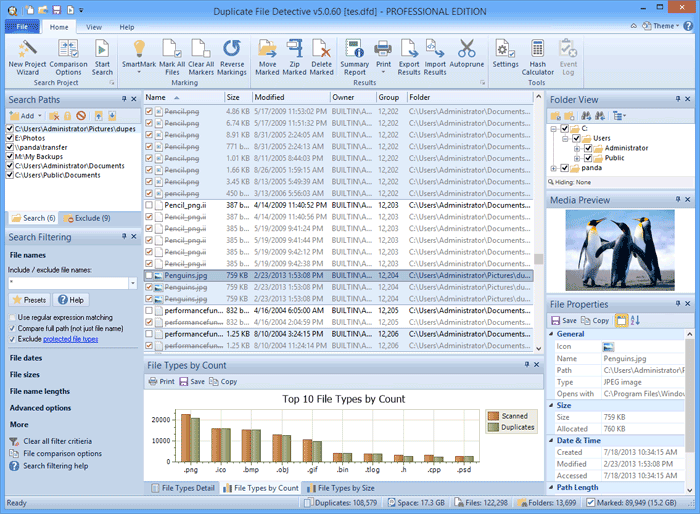
Mac-käyttäjille Duplicate File Detective tarjoaa hienosti suunnitellun ohjelman paikantaaksesi päällekkäisiä tiedostoja ZIP-arkiston tuella.
Avainominaisuudet:
Duplicate File Detective -luettelot johtavat Group By -muotoon, joka kerää kaikki päällekkäiset kopiot yhteen tarkistusta ja joukkopoistoa varten. Skannaukset voivat suodattaa kuvan, videon, asiakirjan ja muiden tiettyjen tiedostotyyppien mukaan huijausten rajoittamiseksi.
Vaikka Duplicate File Detective on hieman yksinkertaisempi kuin jotkut työkalut, se integroituu hienosti macOS:ään ja tarjoaa luotettavan ZIP-kopioiden havaitsemisen. Ilmainen versio täyttää perustarpeet, kun taas maksulliset päivitykset tarjoavat lisätehoa.
Lue myös: Top 5 Duplicate File Detective-vaihtoehtoa
5. Anti-Twin

Anti-Twin on suosittu ilmainen Windows-vaihtoehto, joka keskittyy erityisesti päällekkäisten tiedostojen paikantamiseen. Se tarjoaa perusteellisia mukautuksia ja edistyneitä asetuksia tehokäyttäjille.
Avainominaisuudet:
Edistyneet käyttäjät voivat valita parametreja, kuten vähimmäiskoon, muokkauspäivämäärän, tiedoston eheyden hajautusarvon ja muut kriteerit kaksoiskappaleiden havaitsemisen parantamiseksi. Näin vältetään samannimisiä tiedostoja, jotka voivat sisältää eri sisältöä. Tarkat tarkistukset antavat tietoja, joiden avulla voidaan valikoivasti poistaa tarkat kaksoiskappaleet tai vain tietyissä paikoissa kopioidut tiedostot.
Anti-Twin tarjoaa vankan zip-arkiston kaksoiskappaleiden haun ja kattavat tiedot. Käyttöliittymä on vanhentunut, mutta toiminnallisuus on kypsää ja tehokasta.
6. Kloonaa tiedostojen tarkistus
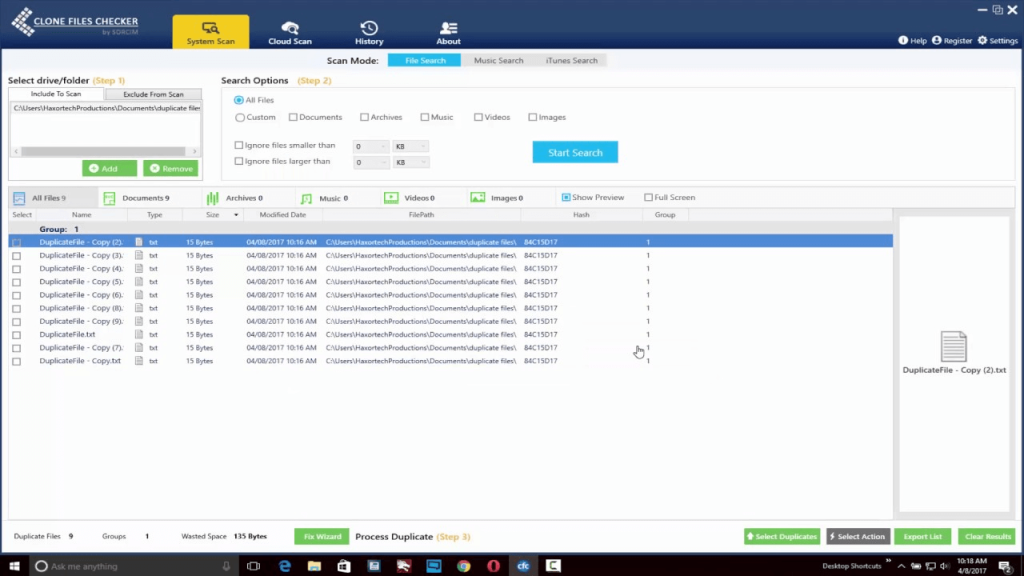
Clone Files Checker on toinen ilmainen monikäyttöinen työkalu, joka voi paljastaa ZIP-arkistojen tiedostojen kaksoiskappaleet.
Avainominaisuudet:
Tämä apuohjelma yksinkertaistaa tiedostokloonien löytämistä skannaamalla pakattujen arkistojen sisällä ilman purkamista. Vierekkäiset esikatselut nopeuttavat kaksoiskappaleiden tarkistamista. HTML-loki mahdollistaa tietueen tallentamisen kaksoisskannaustuloksista myöhempää tarvetta varten.
Clone Files Checker on kevyt kaksoiskappaleetsin, joka toimii hyvin arkistoissa piilotettujen perustiedostokloonien tunnistamiseen. Vaikka siitä puuttuu joitain lisäasetuksia, yksinkertainen vedä ja pudota työnkulku ja vierekkäiset esikatselut helpottavat kopioiden poistamista ZIP-kansioista ilmaiseksi.
Lue myös: Miksi en pysty poistamaan päällekkäisiä valokuvia Windows 11/10:ssä
Johtopäätös:
Digitaalisella aikakaudella sotkuisten kansioiden kerääminen, jotka ovat täynnä tarpeettomia zip-up-tiedostoja, on lähes väistämätöntä. Onneksi vuonna 2024 ZIP-arkistojen sisällä olevien tiedostojen kaksoiskappaleiden poistaminen on paljon yksinkertaisempaa vankkojen ja ilmaisten työkalujen avulla, jotka on erikoistuneet zip-tiedostojen skannaukseen ja päällekkäisten tiedostojen paikantamiseen.
Yrität sitten jakaa valtavaa valokuvakirjastoa useiden albumien kesken tai yhdistää projektitiedostoja yhtenäisiksi toimiviksi ZIP-tiedostoiksi, ylimääräisten kopioiden nopea pyyhkiminen voi tuoda järjestyksen kaaokseen. Kymmenien, satojen tai jopa tuhansien gigatavujen takaisin saaminen onnistuu muutamalla napsautuksella. Seuraa meitä sosiaalisessa mediassa – Facebookissa, Instagramissa ja YouTubessa.
Windows 11 ja 10 tarjoavat käyttöliittymiä ja komentoja, joiden avulla voit hallita järjestelmänvalvojatilin käyttöoikeuksia tehokkaasti.
Opi, kuinka löytää ja palauttaa Oma tietokone Windows 11:ssä helposti. Seuraa käytännön ohjeita ja vinkkejä!
Opi, kuinka voit vaihtaa oletusselaimesi Windows 11:ssä helposti ja nopeasti. Täydellinen opas kaikille käyttäjille, jotka haluavat mukauttaa selainkokemustaan.
Opi kuinka ottaa TPM 2.0 käyttöön BIOSissa Windows 11:lle. Tämä ohje opastaa sinua askel askeleelta prosessissa, joka on välttämätön järjestelmän turvallisuuden kannalta.
Kuvakaappaukset Windows 11:ssä - Opi käyttämään Print Screenia ja Snip & Sketch -sovellusta tehokkaammin.
Voit myös luoda ja lisätä uuden käyttäjätilin, jälleen sekä paikallisesti että verkossa, jollekin muulle, joka käyttää järjestelmääsi. Tässä on kaikki, mitä sinun tulee tietää uuden käyttäjätilin luomiseksi Windows 11:ssä.
Tässä artikkelissa käsitellään, miten avata Ohjauspaneeli Windows 11:ssä tehokkaasti. Löydä kaikki tärkeimmät menetelmät ja vinkit avauksen helpottamiseksi.
Tämä blogi opastaa sinua Windows 11:n Copilot-ominaisuuden poistamisessa käytöstä.
Älä julkaise kuviasi ilmaiseksi Instagramissa, kun voit saada niistä maksun. Lue ja tiedä, kuinka ansaita rahaa Instagramissa ja hyödynnä tätä sosiaalisen verkostoitumisen alusta.
Opi muokkaamaan ja poistamaan PDF-metatietoja helposti. Tämän oppaan avulla voit helposti muokata tai poistaa PDF-metatietoja muutamalla helpolla tavalla.
Tiesitkö, että Facebookilla on täydellinen luettelo puhelinluettelosi yhteystiedoista sekä heidän nimensä, numeronsa ja sähköpostiosoitteensa.
Ongelma voi estää tietokonettasi toimimasta kunnolla, ja sinun on ehkä muutettava suojausasetuksia tai päivitettävä ohjaimia niiden korjaamiseksi.
Tämä blogi auttaa lukijoita muuttamaan käynnistettävän USB:n ISO-tiedostoksi kolmannen osapuolen ohjelmistolla, joka on vapaasti käytettävissä ja suojattu haittaohjelmilta.
Törmäsitkö Windows Defenderin virhekoodiin 0x8007139F ja sinun oli vaikea suorittaa tarkistuksia? Tässä on tapoja, joilla voit korjata ongelman.
Tämä kattava opas auttaa korjaamaan "Task Scheduler Error 0xe0434352" Windows 11/10 -tietokoneellasi. Tarkista korjaukset nyt.
LiveKernelEvent 117 Windows-virhe aiheuttaa tietokoneesi jumiutumisen tai kaatumisen odottamatta. Opi diagnosoimaan ja korjaamaan se asiantuntijoiden suosittelemilla vaiheilla.
Tämä blogi auttaa lukijoita korjaamaan PowerPointin, joka ei anna minun tallentaa ääniongelmia Windows-tietokoneella, ja jopa suosittelee muita näytön tallennuskorvikkeita.
Mietitkö kuinka kirjoittaa PDF-dokumenttiin, koska sinun on täytettävä lomakkeita, lisättävä huomautuksia ja allekirjoitettava. Olet törmännyt oikeaan viestiin, lue eteenpäin!
Tämä blogi auttaa käyttäjiä poistamaan System Requirements Not Met -vesileiman, jotta he voivat nauttia tasaisemmasta ja turvallisemmasta Windows 11:n käyttökokemuksesta sekä puhtaammasta työpöydästä.
Tämä blogi auttaa MacBookin käyttäjiä ymmärtämään, miksi Pink Screen -ongelmat ilmenevät ja kuinka ne korjataan nopeilla ja yksinkertaisilla vaiheilla.
Tutustu Windows 10:n 10 suosituimpaan pikanäppäimeen ja siihen, miten voit hyödyntää niitä tehokkaasti töissä, koulussa ja muissa asioissa.
Opas BitLockerin käyttöön, Windows 10:n tehokkaaseen salausominaisuuteen. Ota BitLocker käyttöön ja suojaa tiedostosi helposti.
Opas Microsoft Edge -selaushistorian tarkastelemiseen ja poistamiseen Windows 10:ssä. Saat hyödyllisiä vinkkejä ja ohjeita.
Katso, kuinka voit pitää salasanasi Microsoft Edgessä hallinnassa ja estää selainta tallentamasta tulevia salasanoja.
Kuinka eristää tekstin muotoilua Discordissa? Tässä on opas, joka kertoo, kuinka Discord-teksti värjätään, lihavoidaan, kursivoitu ja yliviivataan.
Tässä viestissä käsittelemme yksityiskohtaisen oppaan, joka auttaa sinua selvittämään "Mikä tietokone minulla on?" ja niiden tärkeimmät tekniset tiedot sekä mallin nimen.
Palauta viimeinen istunto helposti Microsoft Edgessä, Google Chromessa, Mozilla Firefoxissa ja Internet Explorerissa. Tämä temppu on kätevä, kun suljet vahingossa minkä tahansa välilehden selaimessa.
Jos haluat saada Boogie Down Emoten Fortnitessa ilmaiseksi, sinun on otettava käyttöön ylimääräinen suojakerros, eli 2F-todennus. Lue tämä saadaksesi tietää, miten se tehdään!
Windows 10 tarjoaa useita mukautusvaihtoehtoja hiirelle, joten voit joustaa, miten kohdistin toimii. Tässä oppaassa opastamme sinut läpi käytettävissä olevat asetukset ja niiden vaikutuksen.
Saatko "Toiminto estetty Instagramissa" -virheen? Katso tämä vaihe vaiheelta opas poistaaksesi tämän toiminnon, joka on estetty Instagramissa muutamalla yksinkertaisella temppulla!



























